Page d’accueil dans Vivaldi sur iOS
Cet article est aussi disponible sur :
![]() English
English ![]() 日本語
日本語 ![]() Español
Español ![]() Deutsch
Deutsch ![]() Српски
Српски ![]() Polski
Polski ![]() Български
Български ![]() 简体中文
简体中文
À l’instar des navigateurs de bureau et Android, vos signets préférés peuvent être affichés sur la page d’accueil sous forme de Speed Dials.
Accéder à la page d’accueil
Votre page d’accueil est le nouvel onglet et la page d’accueil par défaut du navigateur et est accessible en ouvrant un nouvel onglet ou à partir de n’importe quelle page Web en appuyant sur le bouton du milieu ![]() Nouvel onglet dans la barre d’outils inférieure.
Nouvel onglet dans la barre d’outils inférieure.
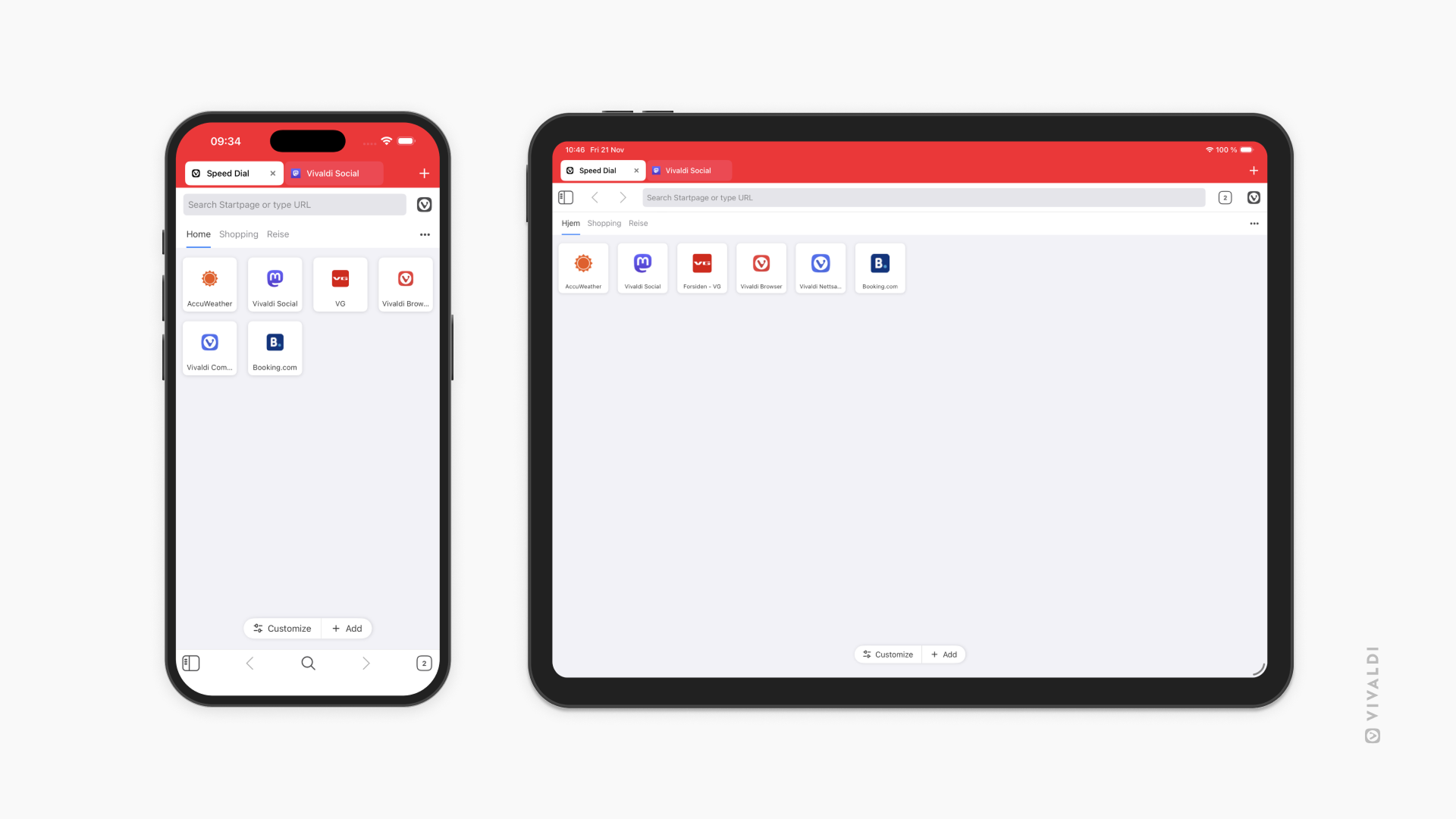
Réouvrir la page avec
Étant donné que la page de démarrage peut contenir de nombreux groupes de Speed Dials ainsi que les Top Sites, vous pouvez décider lequel afficher chaque fois que vous accédez à la page de démarrage.
Pour choisir avec quel groupe doit être ouvert la page de démarrage :
- Allez dans le
 menu Vivaldi > Paramètres > Page de démarrage > Réouvrir la page de démarrage avec.
menu Vivaldi > Paramètres > Page de démarrage > Réouvrir la page de démarrage avec. - Choisissez entre :
- Premier groupe,
- Top Sites (sites les plus fréquemment visités),
- Dernier groupe visité.
Personnalisation de la page d’accueil
Pour personnaliser les Speed Dials sur la page d’accueil, ouvrez le panneau de signets et modifiez-y vos signets. Dans la fenêtre de l’éditeur de dossiers, activez l’option Utiliser en tant que groupe pour afficher les signets de ce dossier sur votre Speed Dial. Vous pouvez afficher plusieurs dossiers dans la page d’accueil.
Pour personnaliser votre page d’accueil :
- Ouvrez un nouvel onglet avec la page de démarrage.
- Appuyez sur le menu à 3 points dans le coin supérieur droit et sélectionnez Personnaliser la page de démarrage.
- Apportez vos modifications.
- Cliquez sur Terminé.
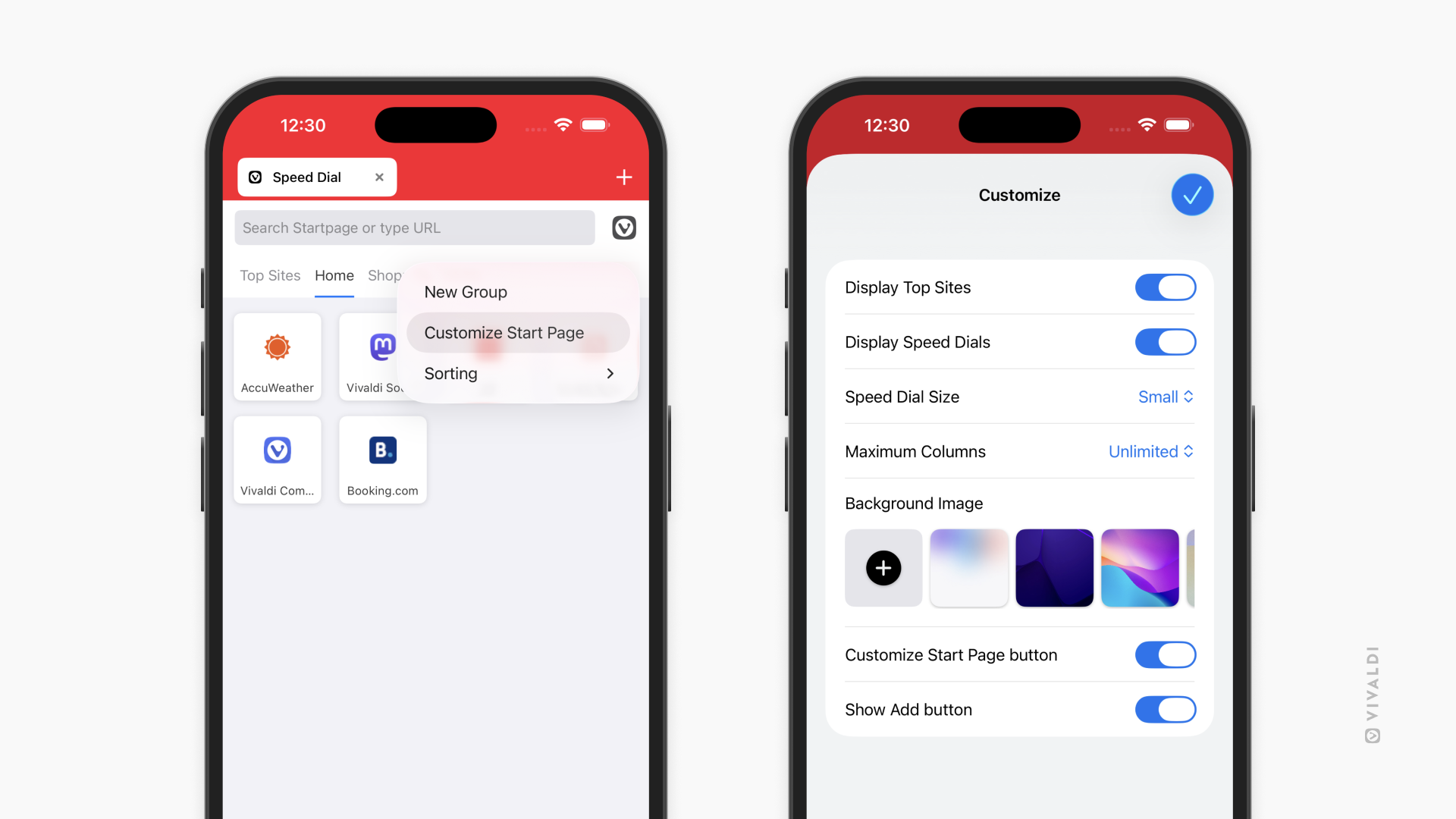
Les options proposées comprennent :
- L’affichage/masquage des Speed Dials.
- La modification de la taille des Speed Dials (grand, moyen, petit, liste).
- Modification du nombre de colonnes de Speed Dials.
- La mise à jour de l’image d’arrière-plan.
Si vous aimez changer les choses régulièrement, activez le bouton Personnaliser la page d’accueil. Vous pouvez également trouver les mêmes paramètres en allant dans le ![]() menu Vivaldi > Paramètres > Page de démarrage.
menu Vivaldi > Paramètres > Page de démarrage.
Top Sites
En plus des Speed Dials, vous pouvez avoir un groupe de liens généré automatiquement sur la page d’accueil, composé de vos pages Web les plus visitées.
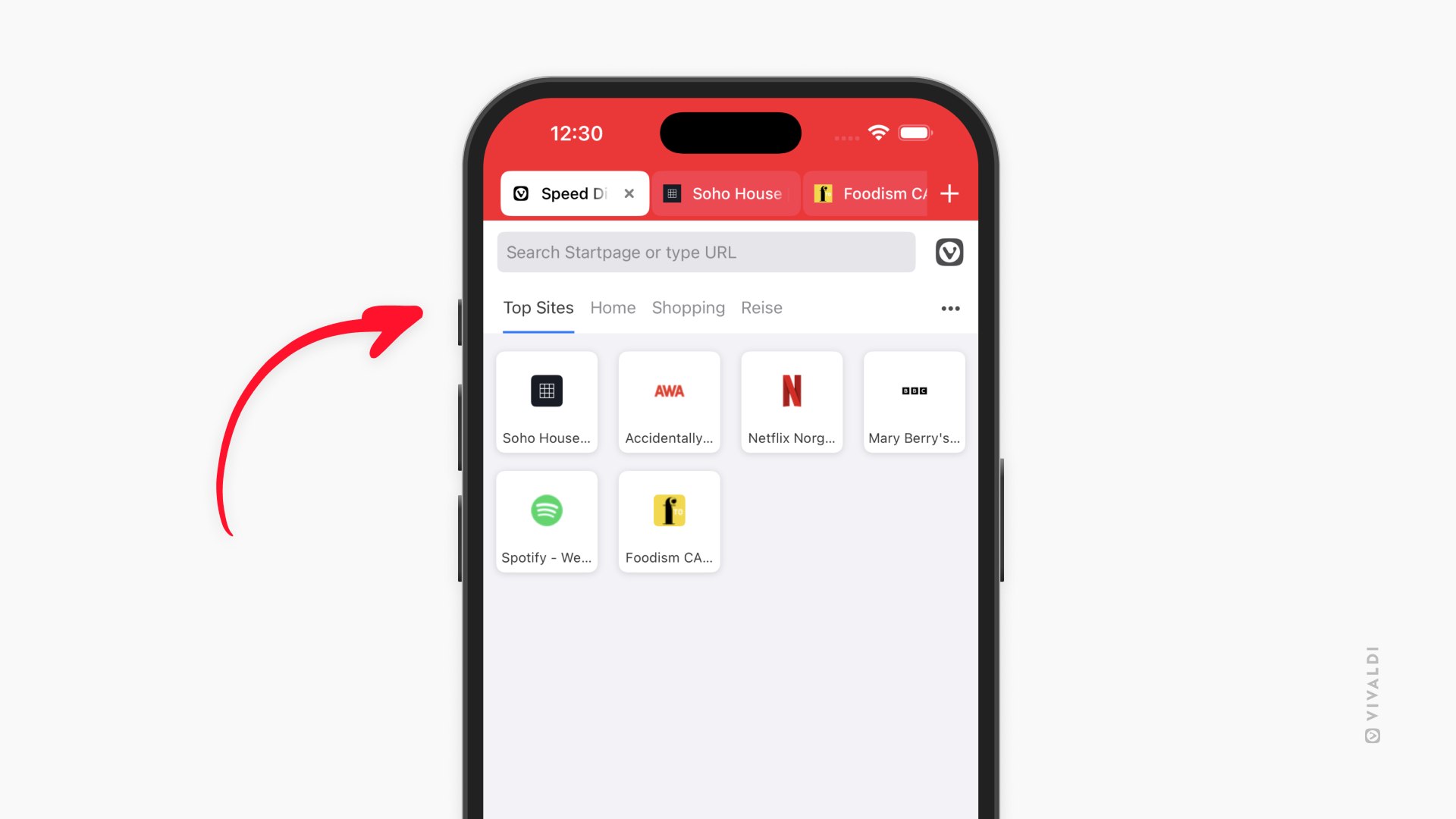
Pour activer les Top Sites :
Option 1
- Ouvrez un nouvel onglet avec la page de démarrage.
- En bas de la page ou dans le menu à 3 points dans le coin supérieur droit de la page d’accueil, ouvrez les paramètres Personnaliser la page d’accueil .
- Activez l’option Afficher les Top Sites.
Option 2
- Allez dans le menu Vivaldi > Paramètres > page de démarrage.
- Activez l’option Afficher les Top Sites.